Déclenchement synchronisé
Configuration et utilisation du déclenchement synchronisé
Veuillez suivre la procédure ci-dessous pour créer des profils hôte destinés au déclenchement synchronisé. Chaque appareil enregistre les photos qu’il prend sur sa propre carte mémoire. Répétez la procédure afin de créer des profils identiques pour chaque appareil photo.
Réseau local sans fil
Pour créer des profils hôte lors de la connexion à un réseau local sans fil :
-
Sélectionnez [] dans le menu Réseau, puis mettez en surbrillance [] et appuyez sur 2.
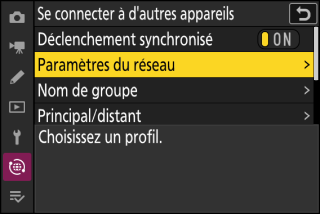
-
Mettez en surbrillance [] et appuyez sur J.
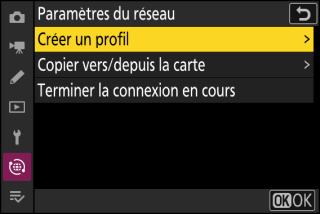
-
Donnez un nom au nouveau profil.

-
Pour passer à l’étape suivante sans modifier le nom par défaut, appuyez sur X.
-
Quel que soit le nom que vous choisissez, il apparaîtra dans la liste [] > [] du menu Réseau.
-
Pour renommer le profil, appuyez sur J. Pour en savoir plus sur la saisie de texte, reportez-vous à « Saisie de texte » (Saisie de texte). Appuyez sur X pour continuer après avoir saisi un nom.
-
-
Mettez en surbrillance [] et appuyez sur J.

L’appareil photo recherche les réseaux à proximité actifs actuellement et les classe par nom (SSID).
[]-
Pour vous connecter sans saisir de SSID ou de clé de chiffrement, appuyez sur X à l’étape 4. Ensuite, appuyez sur J et choisissez l’une des options suivantes :
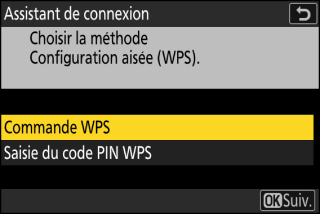
Option
Description
[]
Pour les routeurs prenant en charge la commande WPS. Appuyez sur la commande WPS du routeur, puis sur la commande J de l’appareil photo pour vous connecter.
[]
L’appareil photo affiche un code PIN. Avec un ordinateur, saisissez le code PIN sur le routeur. Pour en savoir plus, reportez-vous à la documentation fournie avec le routeur.
-
Une fois la connexion établie, passez à l’étape 7.
-
-
Choisissez un réseau.
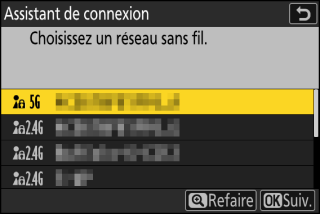
-
Mettez en surbrillance le SSID d’un réseau et appuyez sur J.
-
La bande sur laquelle chaque SSID fonctionne est indiquée par une icône.
-
Les réseaux chiffrés sont signalés par l’icône h. Si le réseau sélectionné est chiffré (h), vous serez invité à saisir la clé de chiffrement. Si le réseau n’est pas chiffré, passez à l’étape 7.
-
Si le réseau souhaité n’est pas affiché, appuyez sur X pour effectuer une autre recherche.
Les réseaux avec SSID masqués sont signalés par des champs vides dans la liste des réseaux.
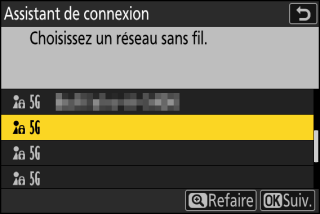
-
Pour vous connecter à un réseau possédant un SSID masqué, mettez en surbrillance un champ vide et appuyez sur J. Ensuite, appuyez sur J ; l'appareil photo vous invite alors à fournir un SSID.
-
Saisissez le nom du réseau et appuyez sur X. Appuyez à nouveau sur X ; l’appareil photo vous invite désormais à saisir la clé de chiffrement.
-
-
Saisissez la clé de chiffrement.
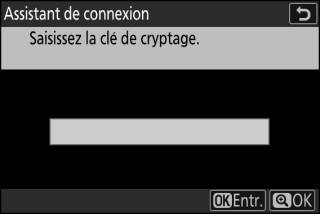
-
Appuyez sur J et saisissez la clé de chiffrement du routeur sans fil.
-
Pour en savoir plus sur la clé de chiffrement du routeur sans fil, reportez-vous à la documentation du routeur sans fil.
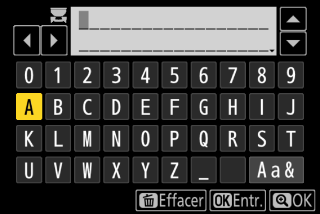
-
Appuyez sur X une fois la saisie effectuée.
-
Appuyez à nouveau sur X pour démarrer la connexion. Un message s’affiche pendant quelques secondes une fois la connexion établie.
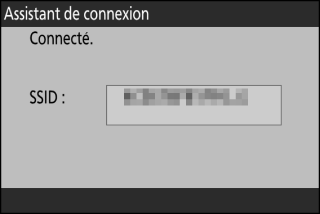
-
-
Détectez ou sélectionnez une adresse IP.
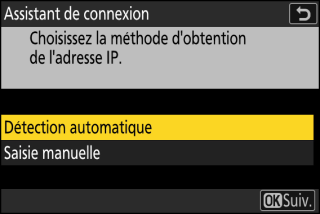
-
Mettez en surbrillance l’une des options suivantes et appuyez sur J.
Option
Description
[]
Sélectionnez cette option si le réseau est configuré pour fournir l’adresse IP automatiquement. Un message « configuration terminée » s’affiche une fois l’adresse IP attribuée.
-
Nous vous recommandons de noter l’adresse IP de l’appareil photo distant, étant donné que vous en aurez besoin dans les étapes suivantes.
[]
Saisissez l’adresse IP et le masque de sous-réseau manuellement.
-
Appuyez sur J ; vous serez invité à saisir l’adresse IP.
-
Tournez la molette de commande principale pour mettre en surbrillance les segments.
-
Appuyez sur 4 ou 2 pour modifier le segment en surbrillance et appuyez sur J pour enregistrer les modifications.
-
Ensuite, appuyez sur X ; un message « configuration terminée » s’affiche. Appuyez à nouveau sur X pour afficher le masque de sous-réseau.
-
Appuyez sur 1 ou 3 pour modifier le masque de sous-réseau et appuyez sur J ; un message « configuration terminée » s’affiche.
-
-
Appuyez sur J pour continuer lorsque le message « configuration terminée » s’affiche.
-
Le nom du profil s’affiche lorsqu’une connexion est établie.
-
-
Mettez en surbrillance [], appuyez sur 2 et saisissez un nom de groupe.
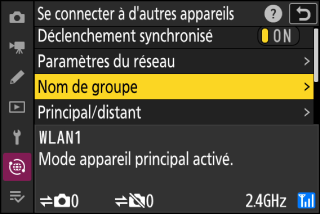
Saisissez un nom de groupe pour les appareils photo synchronisés. Les noms de groupe peuvent comporter jusqu’à huit caractères.
-
L’appareil photo principal et les appareils photo distants du réseau doivent tous faire partie du même groupe.
-
-
Mettez en surbrillance [] et appuyez sur 2.
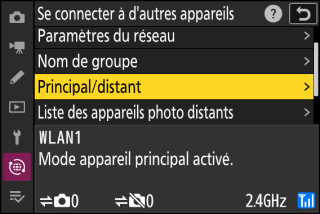
Choisissez un rôle pour chaque appareil photo : « principal » ou « distant ».
-
[] : appuyez sur le déclencheur de l’appareil photo principal pour déclencher les appareils photo distants. Chaque groupe ne peut comporter qu’un seul appareil photo principal. Si le groupe comporte plusieurs appareils photo principaux, le premier qui se connectera au réseau jouera le rôle d’appareil photo principal.
-
[] : les obturateurs des appareils photo distants sont synchronisés avec celui de l’appareil photo principal.
-
-
Répétez les étapes 1 à 9 pour les autres appareils photo.
Lorsque vous configurez les appareils photo distants, veillez à sélectionner [] à l’étape 9.
-
Sur l’appareil photo principal, mettez en surbrillance [] et appuyez sur 2.
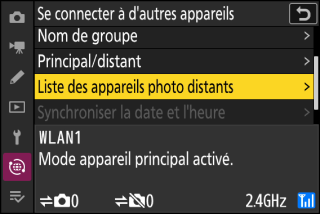
Les appareils photo auxquels le rôle d’appareils photo distants a été attribué à l’étape 9 seront ajoutés à la liste des appareils photo distants, disponible sur l’appareil photo principal. L’appareil photo principal peut stocker des informations pour 10 appareils photo distants maximum dans les emplacements [] à [].
-
Mettez en surbrillance l’emplacement souhaité et appuyez sur 2.
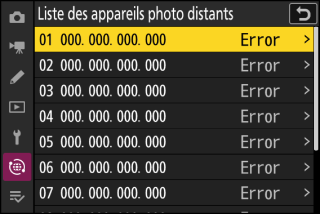
Les options des appareils photo distants s’affichent.
-
Mettez en surbrillance [] et appuyez sur 2.
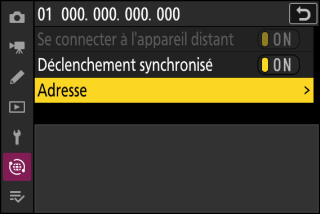
Vous serez invité à saisir une adresse IP.
-
Saisissez l’adresse IP de l’appareil photo distant.
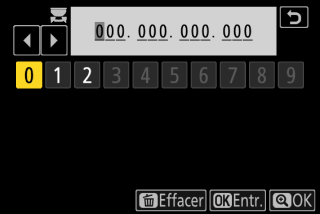
Saisissez l’adresse IP de l’appareil photo distant dont vous avez pris note à l’étape 7.
-
Tournez la molette de commande principale pour mettre en surbrillance les segments.
-
Appuyez sur 4 ou 2 pour modifier le segment en surbrillance et appuyez sur J pour continuer.
-
Appuyez sur X pour ajouter l’appareil photo distant à la liste des appareils photo distants, disponible sur l’appareil photo principal, et établir une connexion.
Affichage des adresses IP des appareils photo distantsPour afficher l’adresse IP d’un appareil photo distant, sélectionnez [] > [] dans le menu Réseau de l’appareil photo, mettez en surbrillance un profil hôte de déclenchement synchronisé, appuyez sur 2 et sélectionnez [].
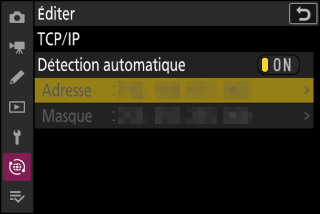
-
-
Ajoutez les autres appareils photo distants.
-
Lors de la connexion à des réseaux sans fil, les appareils photo affichent la bande utilisée par le SSID sélectionné.
-
L’appareil photo principal indique le nombre d’appareils photo du groupe actuellement connectés ou non connectés.
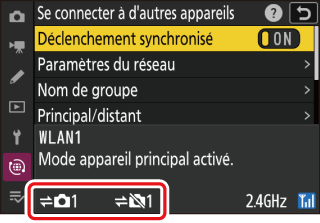
-
-
Prenez des photos.
-
Appuyez sur le déclencheur de l’appareil photo principal pour déclencher les appareils photo distants.

-
Notez que les appareils photo n’entrent pas en mode veille automatiquement lorsqu’ils sont en mode de déclenchement synchronisé.
-
Ethernet
Veuillez suivre la procédure ci-dessous pour créer des profils hôte destinés aux connexions Ethernet. Avant de poursuivre, branchez un câble Ethernet dans la prise Ethernet de l’appareil photo. Ne forcez pas, ni n’essayez d’insérer les connecteurs de travers. Branchez l’autre extrémité du câble à un routeur.
-
Sélectionnez [] pour [] dans le menu Réseau.
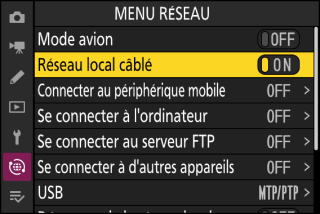
-
Sélectionnez [] dans le menu Réseau, puis mettez en surbrillance [] et appuyez sur 2.
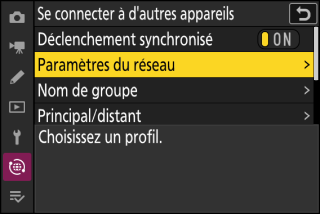
-
Mettez en surbrillance [] et appuyez sur J.
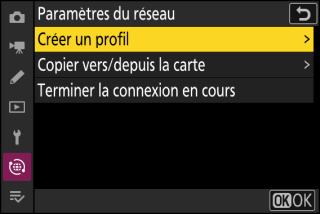
-
Donnez un nom au nouveau profil.

-
Pour afficher les options d’adresse IP sans modifier le nom par défaut, appuyez sur X.
-
Quel que soit le nom que vous choisissez, il apparaîtra dans la liste [] > [] du menu Réseau.
-
Pour renommer le profil, appuyez sur J. Pour en savoir plus sur la saisie de texte, reportez-vous à « Saisie de texte » (Saisie de texte). Appuyez sur X pour continuer après avoir saisi un nom.
-
-
Détectez ou sélectionnez une adresse IP.
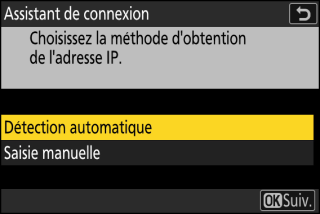
-
Mettez en surbrillance l’une des options suivantes et appuyez sur J.
Option
Description
[]
Sélectionnez cette option si le réseau est configuré pour fournir l’adresse IP automatiquement. Un message « configuration terminée » s’affiche une fois l’adresse IP attribuée.
-
Nous vous recommandons de noter l’adresse IP de l’appareil photo distant, étant donné que vous en aurez besoin dans les étapes suivantes.
[]
Saisissez l’adresse IP et le masque de sous-réseau manuellement.
-
Appuyez sur J ; vous serez invité à saisir l’adresse IP.
-
Tournez la molette de commande principale pour mettre en surbrillance les segments.
-
Appuyez sur 4 ou 2 pour modifier le segment en surbrillance et appuyez sur J pour enregistrer les modifications.
-
Ensuite, appuyez sur X ; un message « configuration terminée » s’affiche. Appuyez à nouveau sur X pour afficher le masque de sous-réseau.
-
Appuyez sur 1 ou 3 pour modifier le masque de sous-réseau et appuyez sur J ; un message « configuration terminée » s’affiche.
-
-
Appuyez sur J pour continuer lorsque le message « configuration terminée » s’affiche.
-
Le nom du profil s’affiche lorsqu’une connexion est établie.
-
-
Mettez en surbrillance [], appuyez sur 2 et saisissez un nom de groupe.
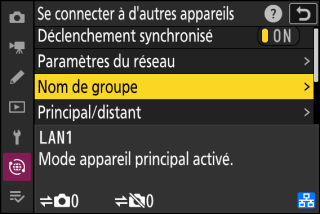
Saisissez un nom de groupe pour les appareils photo synchronisés. Les noms de groupe peuvent comporter jusqu’à huit caractères.
-
L’appareil photo principal et les appareils photo distants du réseau doivent tous faire partie du même groupe.
-
-
Mettez en surbrillance [] et appuyez sur 2.
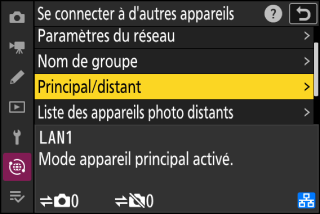
Choisissez un rôle pour chaque appareil photo : « principal » ou « distant ».
-
[] : appuyez sur le déclencheur de l’appareil photo principal pour déclencher les appareils photo distants. Chaque groupe ne peut comporter qu’un seul appareil photo principal. Si le groupe comporte plusieurs appareils photo principaux, le premier qui se connectera au réseau jouera le rôle d’appareil photo principal.
-
[] : les obturateurs des appareils photo distants sont synchronisés avec celui de l’appareil photo principal.
-
-
Répétez les étapes 1 à 7 pour les autres appareils photo.
Lorsque vous configurez les appareils photo distants, veillez à sélectionner [] à l’étape 7.
-
Sur l’appareil photo principal, mettez en surbrillance [] et appuyez sur 2.
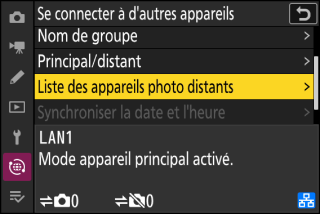
Les appareils photo auxquels le rôle d’appareils photo distants a été attribué à l’étape 7 seront ajoutés à la liste des appareils photo distants, disponible sur l’appareil photo principal. L’appareil photo principal peut stocker des informations pour 10 appareils photo distants maximum dans les emplacements [] à [].
-
Mettez en surbrillance le logement souhaité et appuyez sur 2.
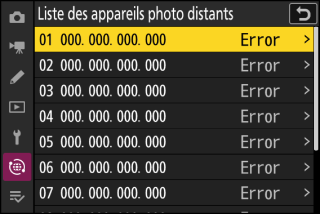
Les options des appareils photo distants s’affichent.
-
Mettez en surbrillance [] et appuyez sur 2.
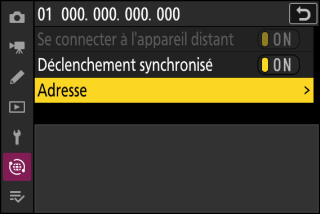
Vous serez invité à saisir une adresse IP.
-
Saisissez l’adresse IP de l’appareil photo distant.
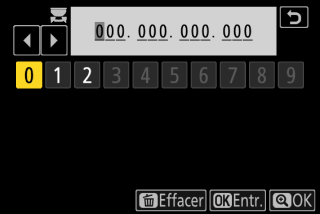
Saisissez l’adresse IP dont vous avez pris note à l’étape 5.
-
Tournez la molette de commande principale pour mettre en surbrillance les segments.
-
Appuyez sur 4 ou 2 pour modifier le segment en surbrillance et appuyez sur J pour continuer.
-
Appuyez sur X pour ajouter l’appareil photo distant à la liste des appareils photo distants, disponible sur l’appareil photo principal, et établir une connexion.
Affichage des adresses IP des appareils photo distantsPour afficher l’adresse IP d’un appareil photo distant, sélectionnez [] > [] dans le menu Réseau de l’appareil photo, mettez en surbrillance un profil hôte de déclenchement synchronisé, appuyez sur 2 et sélectionnez [].
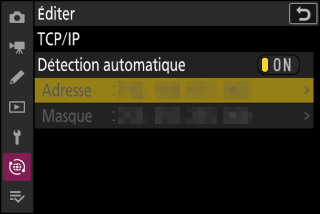
-
-
Ajoutez les autres appareils photo distants.
L’appareil photo principal indique le nombre d’appareils photo du groupe actuellement connectés ou non connectés.
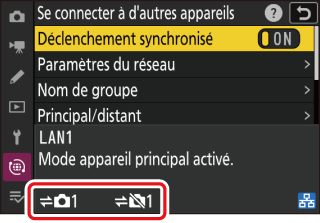
-
Prenez des photos.
-
Appuyez sur le déclencheur de l’appareil photo principal pour déclencher les appareils photo distants.
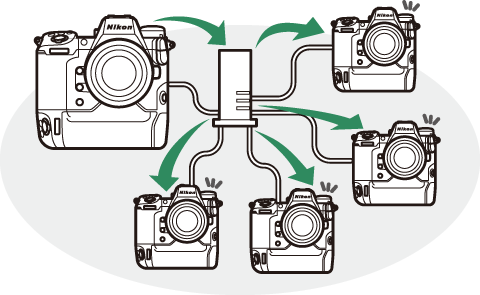
-
Notez que les appareils photo n’entrent pas en mode veille automatiquement lorsqu’ils sont en mode de déclenchement synchronisé.
-
Pour désactiver temporairement le déclenchement synchronisé sans mettre fin à la connexion de l’appareil photo au réseau, sélectionnez [] pour [] > [] dans le menu Réseau.
Pour afficher l’état des appareils photo distants, mettez en surbrillance [] sur l’appareil photo principal et appuyez sur 2.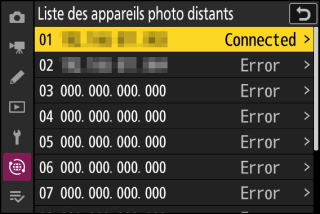
-
Les appareils photo distants sont désignés par une adresse IP.
-
L’état des appareils photo distants est indiqué comme suit :
-
[] (Connecté) : connexion normale.
-
[] (Occupé) : l’appareil photo est contrôlé depuis un autre appareil photo principal.
-
[] : aucun appareil photo distant n’est attribué à l’emplacement pour l’instant ou le nom de groupe est incorrect. Il est également possible que l’appareil photo distant soit hors tension ou en mode veille.
-
[] : [] est sélectionné pour [] sur l’appareil photo distant.
-
-
Si vous mettez en surbrillance un appareil photo distant dont la mention est [] et si vous appuyez sur 2, le nombre d’images en attente de transfert de l’appareil photo via FTP, l’état de connexion FTP, le niveau de charge de l’accumulateur et le nombre de vues restantes s’affichent.
-
Les entrées des appareils photo distants précédemment utilisés pour le déclenchement synchronisé indiqueront l’heure de la dernière prise de vue.
-
Pour modifier les réglages des appareils photo distants depuis l’appareil photo principal, mettez en surbrillance l’appareil photo dans la liste des appareils photo distants et appuyez sur 2.
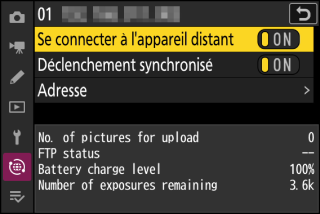
-
Pour interrompre temporairement la connexion à l’appareil photo sélectionné, sélectionnez [] pour [].
-
Pour interrompre temporairement le déclenchement synchronisé de l’appareil photo sélectionné, sélectionnez [] pour [].
-
Si vous le souhaitez, vous pouvez alors modifier l’adresse IP de l’appareil photo en mettant en surbrillance [] et en appuyant sur 2. Pour vous connecter à nouveau, sélectionnez [] pour []. Aucune connexion ne sera établie si aucun appareil photo distant n’existe à l’adresse indiquée.
-
